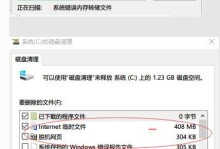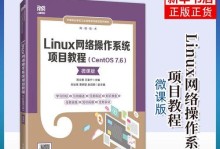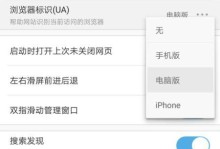电脑突然开不了机,这可怎么办?别急,让我来告诉你如何用光盘重装Windows 7系统,让你轻松解决开机难题!
一、准备工作
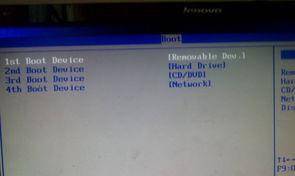
在开始重装系统之前,你需要准备以下物品:
1. 一张Windows 7系统安装光盘
2. 一根USB闪存盘(至少8GB)
3. 电脑的电源线
4. 电脑的键盘和鼠标
二、制作启动U盘

1. 下载Windows 7镜像文件:首先,你需要从官方网站或其他可靠渠道下载Windows 7镜像文件。这里以Windows 7 Ultimate版为例。
2. 制作启动U盘:将下载好的镜像文件复制到USB闪存盘中。具体操作如下:
a. 下载并安装“UltraISO”软件。
b. 打开“UltraISO”,点击“文件”菜单,选择“打开”。
c. 在弹出的对话框中,选择下载好的Windows 7镜像文件,点击“打开”。
d. 点击“启动”菜单,选择“写入硬盘镜像文件”。
e. 在弹出的对话框中,选择USB闪存盘作为写入目标,点击“写入”。
f. 等待写入完成,制作启动U盘成功。
三、重装Windows 7系统

1. 将制作好的启动U盘插入电脑的USB接口。
2. 重新启动电脑,进入BIOS设置。具体操作如下:
a. 在电脑启动时,按下F2、F10或Delete键(根据电脑型号不同,按键可能有所不同)。
b. 进入BIOS设置后,找到“Boot”选项卡。
c. 将启动顺序设置为“USB-HDD”或“USB-ZIP”(具体名称可能有所不同)。
d. 保存设置并退出BIOS。
3. 电脑重启后,从USB启动U盘启动。此时,你会看到一个安装界面,按照提示操作即可。
4. 在安装过程中,你需要选择安装类型。这里推荐选择“自定义(高级)”。
5. 在分区选择界面,你可以根据需要调整分区大小。如果硬盘是全新的,可以直接选择“将所有空间用于Windows 7”。
6. 等待安装完成,重启电脑。此时,你的电脑已经成功重装了Windows 7系统。
四、注意事项
1. 在重装系统之前,请确保备份重要数据,以免丢失。
2. 在制作启动U盘时,请确保选择正确的USB闪存盘,以免损坏其他设备。
3. 在安装过程中,请耐心等待,不要随意中断。
4. 如果在安装过程中遇到问题,可以查阅相关资料或寻求专业人士的帮助。
通过以上步骤,相信你已经学会了如何使用光盘重装Windows 7系统。希望这篇文章能帮助你解决开机难题,让你的电脑焕发新生!